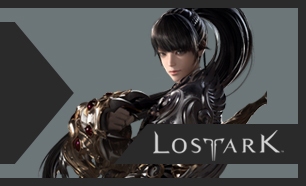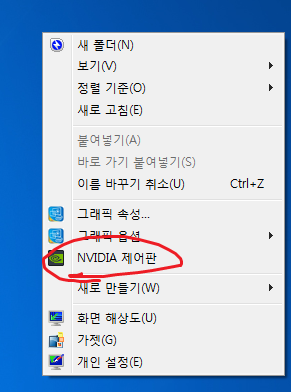
1. 자기 바탕화면을 우클릭해서 NVIDIA 제어판이 있는지 확인해 본다
2. NVIDIA 제어판으로 들어가서 맨 왼쪽 아래 시스템 정보를 누른다
3. 창에 뜨는 전용 비디오 메모리 수치를 잘 기억해 놓는다. 1024 2048 3072 4096 많이 있음
4. 이 글 첨부 파일의 Tera.7z를 받는다.
5. 압축을 풀면 Config 폴더랑 CookedPC 폴더가 나오는데 이 중 Config 폴더로 들어가면 이런 화면이 나온다. 아까 기억했던 전용 비디오 메모리 수치에 해당하는 파일 이름을 S1Engine으로 바꿔준다.
6. 나는 아까 2048 이니까 2048 저품질을 골라 쓸 거다. 딱 저렇게 지우면 된다. 참고로 VRAM 1024로 테라 돌리는 사람은 있을지 모르겠는데 걍 넣었다. 그리고 3096 이상인 사람도 웬만하면 그냥 2048 고품질 써라.
7. 이제 내 컴퓨터에 맞게 고른 S1Engine.ini와 S1input.ini를 테라 폴더에 덮어씌운다. 테라 설치 폴더 찾는 법 모르겠으면 댓글로 물어보셈 나 말고 다른 사람이 대답해 줄거임 귀찮다.
8. 덮어 씌우는 방법은 테라 설치 폴더에 들어가면 S1Game이란 폴더가 보인다. 들어가자.
9. 거기 들어가면 Config라는 폴더가 있다. 여기다가 S1Engine.ini랑 S1Input.ini를 넣으면 덮어 씌우냐고 물어보는데 덮어 씌우면 끝.
10. 인던 들어가서 몹이랑 싸우면 초반에 끊기는 게 싫은 사람은 Tera.7z 압축 풀면 나오는 CookedPC 폴더도 S1Game 폴더에 덮어 씌우면 렉이 줄어든다. 대신 파티원 버프가 안 보이고 직업 아이콘에 색깔 들어가는데 싫으면 덮어 씌우지 마라.
주의점
※ 테라가 패치할 때 S1Engine.ini를 건드리는 경우가 있는데 (한 달에 한 번 있을까 말까) 이 글에 첨부된 S1Engine.ini는 속성에 읽기 전용이 체크돼 있어서 생까고 계속 쓰면 나중에 그래픽이 먼가 이상해질 수가 있다. 컴퓨터가 맛탱이 가지는 않으니 안심하셈. 그런 패치가 있을 땐 지속적으로 S1Engine.ini를 손봐줘야 하는데 그거까진 내가 귀찮아서 사후지원 안 해줄 거임.
※ 아니 그래픽이 왜 이리 맛탱이가 갔어?!?!? 이거 어떡할 거야 물어내!! 할 사람은 아까 S1Game 폴더 들어가서 Config 폴더를 삭제한 뒤 다시 테라를 실행하면 원래대로 돌아온다.
※ 윈8 or 윈10 쓰는데 덮어 씌울 때 관리자 권한이 뜨면서 뭐라뭐라 하는데 모르겠어요 ㅠㅠ 하는 사람은 google.co.kr에 들어가서 열심히 해결 방법을 검색해 보면 된다 아니면 댓글로 물어보자 나 말고 다른 사람이 설명해 줄 거임
※ Q. 저는 그래픽 카드가 라데온/AMD인데 방법 없나요? ㅠ.ㅠ
A. 한번 적용해 보셈 근데 책임은 못 짐 (왜냐면 내가 라데온을 안 써봄)
끝끝끝
아참 인게임 설정을 안 올렸다 인게임 설정은
여기 어떻게 들어가는지는 다 알지? 일단 이펙트 강도랑 폭력적 표현 수위는 무조건 왼쪽으로 땡긴다. 난 피흘리는 거 보고 싶은데? 이펙트 빵빵 터지는거 보고싶은데? 하는 사람이 있다면 당장 인터넷 끄고 일을 해서 컴퓨터를 쌔삥으로 사기 바란다.
그 밑에 중요한데 일단 텍스쳐 해상도와 캐릭터 표현 거리는 우측으로 쭉 땡겨도 문제가 없다면 그대로 사용하자. 만약 사람이 많은 곳에서 렉이 너무 심하면 해상도를 낮추고 거리도 낮추고 하면 도움이 된다. 표시 캐릭터수 제한도 성능에 큰 영향을 주는 옵션이니 이리 저리 조정해 보자.
캐릭터 세부 묘사는 컴퓨터 성능이 되면 오른쪽으로 땡겨도 좋다. 단! 그 밑에 캐릭터 그림자는 무조건 왼쪽으로 땡긴다.
배경 표현 거리는 취향이다. 지형 세부 표현은 왼쪽으로 땡기는 걸 추천한다.
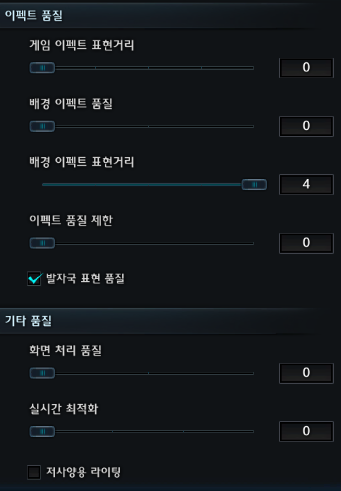
이펙트 품질은 그냥 다 왼쪽으로 땡기면 된다 배경 이펙트 표현거리 왜 4인지 모르겠는데 어차피 이펙트를 꺼서 소용이 없다.
자 이제 정말 중요한 부분인데 이게 기타 품질로 되어 있다니 정말 어처구니가 없다.
인게임 옵션에서 기타 품질의 화면 처리 품질과 실시간 최적화가 가장 극적인 변화를 보여 주는 항목인데
일단 화면 처리 품질은 0 아니면 1로 두도록 하자.
2는 절대 쓰지 않는다.
0으로 두면 조명이 꺼지고 1로 두면 조명이 생긴다.
실시간 최적화는 무조건 0으로 둔다.
그리고 저사양용 라이팅 이것도 중요한데 이걸 체크하면 그래픽이 정말 쓰레기가 되지만 탁월한 성능 향상이 있다.
화면 처리 품질 0에 별짓을 다해도 렉이 있는 사람은 여길 체크하면 좋다.
그리고 적용하면 인게임이 어떻게 변하는지 궁금한 사람을 위해 적용 스샷 찍어줌
1. 2048 고품질 S1Engine.ini + 화면 처리 품질 1
2. 2048 고품질 S1Engine.ini + 화면 처리 품질 0
고사양 S1Engine 쓰면서 저사양용 라이팅 체크할 사람은 없을 테니 그 스샷은 생략함 궁금하면 직접 해보셈
3. 저사양 S1Engine.ini + 화면 처리 품질 1
4. 저사양 S1Engine.ini + 화면 처리 품질 0
5. 저사양 ini + 저사양용 라이팅 체크
아 그리고 인게임 옵션에서 사운드에서 UI 소리? 그거 있는데 그거 0으로 하면 인벤토리 열거나 창고 여닫을 때 렉 없어집니다. 대신 귓 오거나 하는 거 알아채기 불편함.
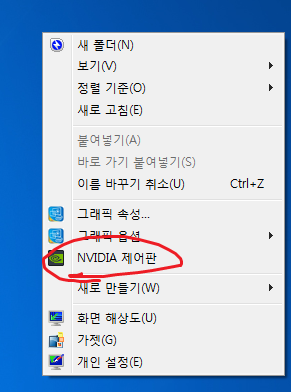
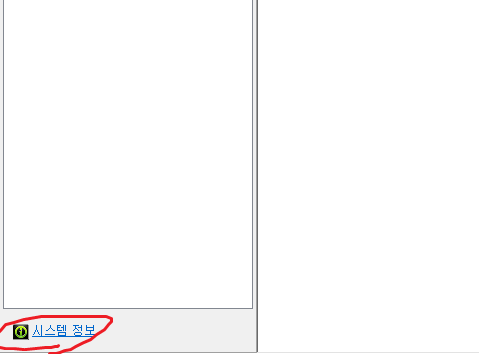
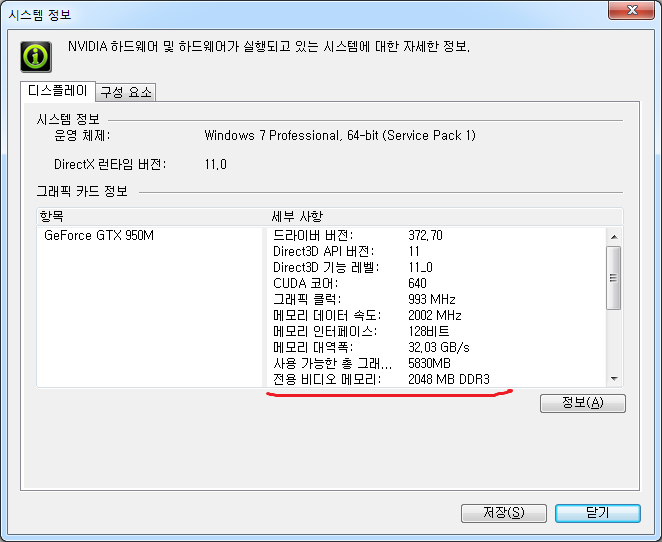
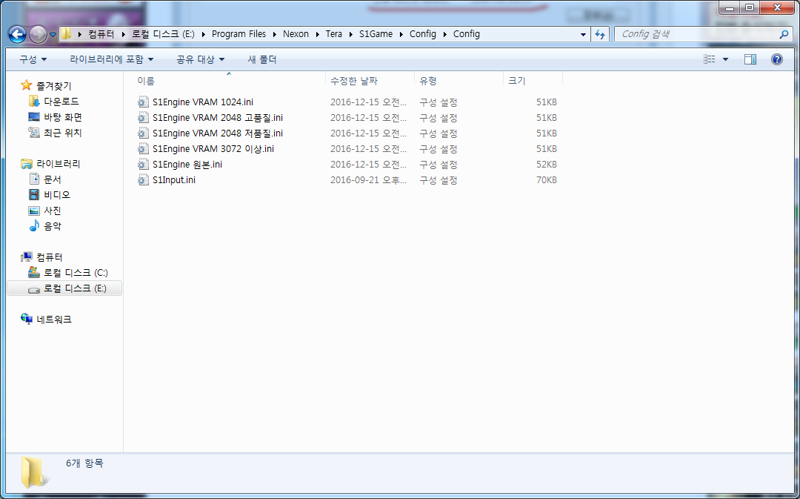

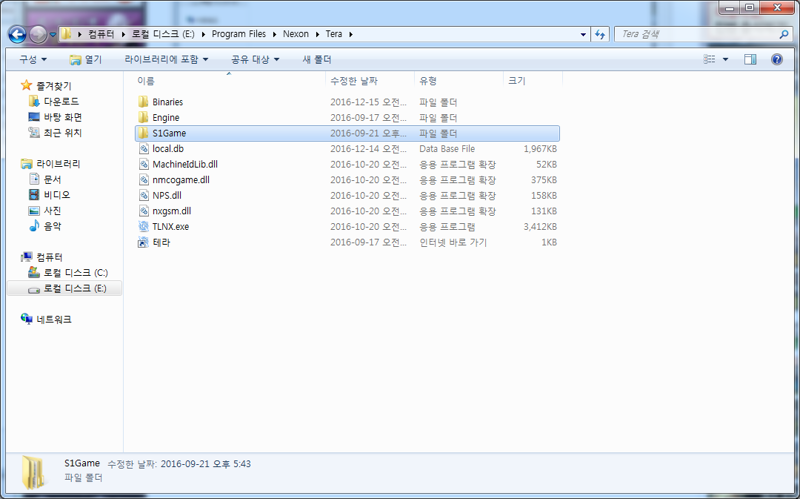
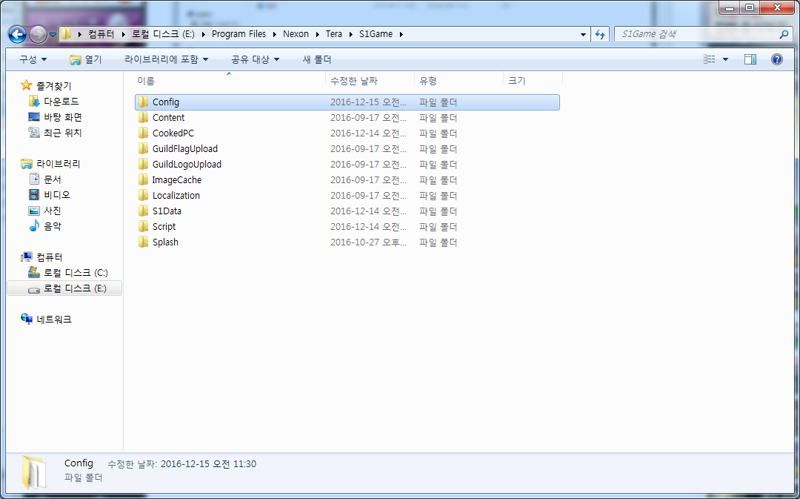
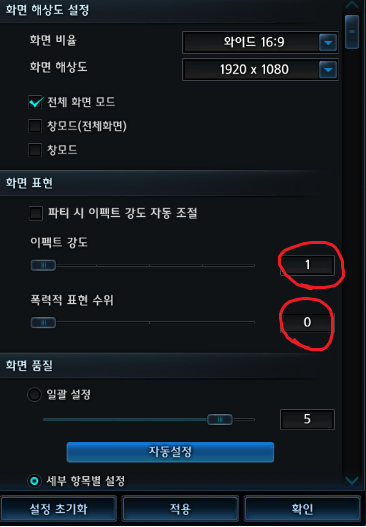
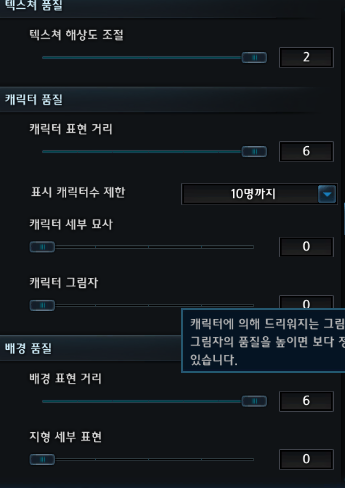
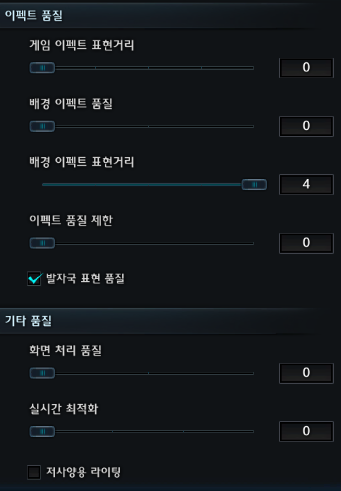




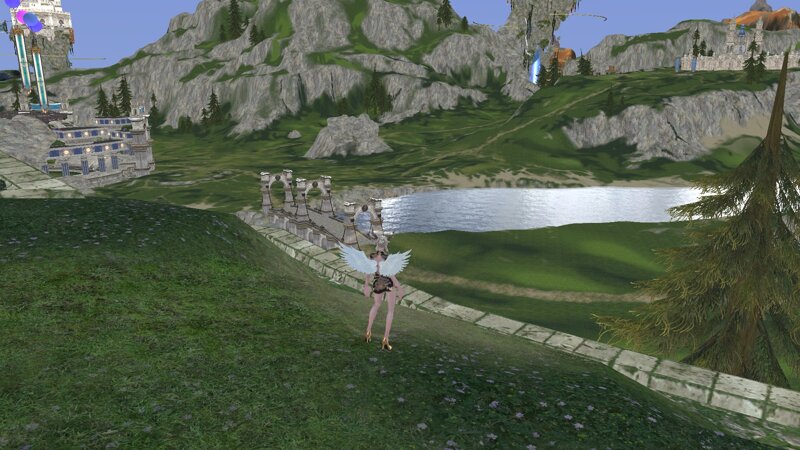
 쀼충쀼충
쀼충쀼충